Ancora una volta siamo qui a proporvi una guida per installare Android su iPhone, questa volta però c’è qualcosa di nuovo. La versione del software di sistema che veniva inserita all’interno dei vostri dispositivi utilizzando le guide precedentemente pubblicate era di fatto la 1.6; oggi invece andiamo ad illustrarvi come eseguire il porting di Froyo (Android OS 2.2) su iPhone 3G.
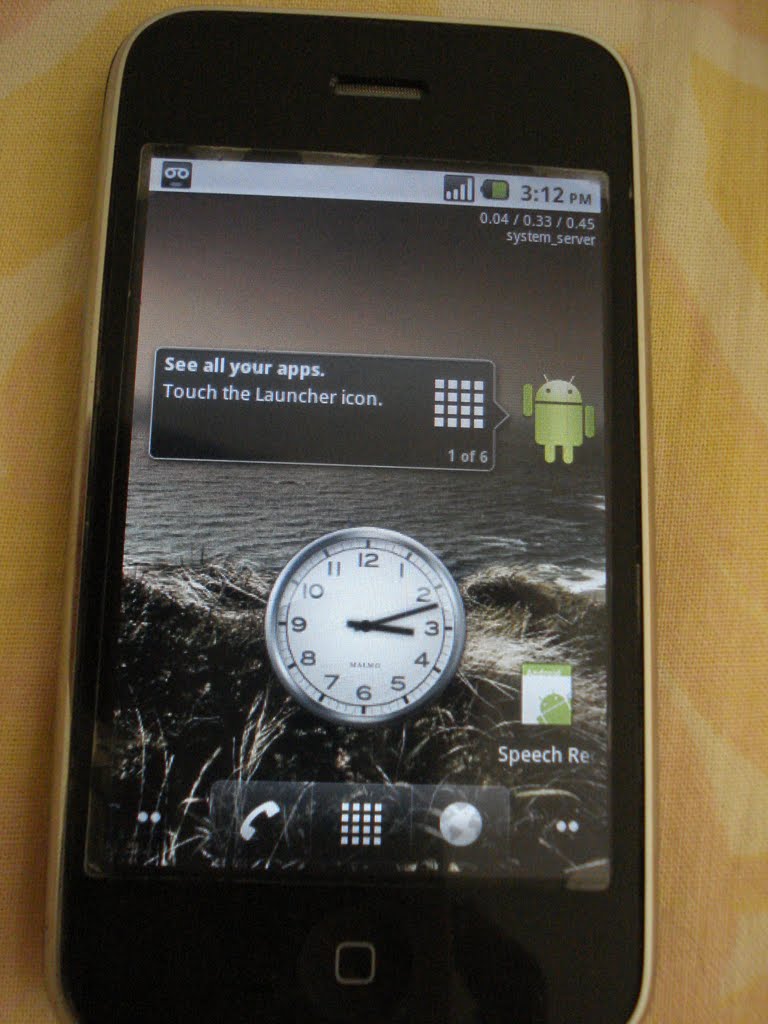
Il team di sviluppo che sta lavorando a questo progetto ha già ottenuto ottimi risultati ed è riuscito già a farvi girare correttamente Froyo con la possibilità di chiamare e inviare SMS. Android OS 2.2 sembra funzionare correttamente eccezion fatta per il Wi-FI e per l’audio.
Guida all’installazione di Froyo su iPhone 3G
Occorrente:
- OpeniBoot installato sul proprio iPhone;
- Questo archivio (download) da posizionare sulla scrivania;
- Phoneview o Cyberduck installato sul proprio computer;
- I pacchetti afc2add o OpenSSH installati attraverso Cydia.
Trasferimento dei file su iPhone
- Aprite Phoneview o Cyberduck e posizionatevi nel percorso /private/var e trasferite tutti i file presenti nell’archivio scaricato in precedenza in esso;
- Adesso create una nuova cartella sempre in /private/var e chiamatela Firmware;
- Scaricate questo nuovo archivio e posizionate i file presenti al suo interno nella cartella Firmware.
Installazione Openiboot:
- Scaricate questo file, scompattatelo e posizionatelo sulla Scrivania;
- Mettete il vostro dispositivo in Recovery Mode: spegnete il dispositivo e collegatelo al computer tenendo premuto il tasto Home fino a quando iTunes non riconosce il dispositivo (in alternativa potete utilizzare RecBoot, molto più veloce e facile da utilizzare);
- Lanciate Terminale e digitate i seguenti comandi in sequenza:
cd Desktop
cd Installer
sudo ./loadibec openiboot.img3 - Compariranno tre simboli sullo schermo del dispositivo: spostatevi sul secondo con il tasto power, e premete il tasto Home sul tappo di bottiglia. Fatto ciò compariranno una serie di scritte, quando visualizzeremo ‘Welcome to OpeniBoot‘ il processo sarà terminato;
- Spostatevi nuovamente sul Terminale e digitate questo comando: ./oibc;
- Rimettete in Recovery Mode il dispositivo però questa volta tenendo premuto Home e Power finchè non visualizzeremo il classico logo di iTunes con il cavetto sullo schermo. Chiudete iTunes sul Mac e spostatevi nel Terminale;
- Da Terminale premete assieme Crtl e C;
- Inseriamo nuovamente l’OpeniBoot scrivendo sudo ./loadibec openiboot.img3. Fatto ciò, compariranno nuovamente i tre simboli. Questa volta però posizioniamoci sempre sul tappo della bottiglia ma NON schiacciamo il tasto Home;
- Sul Terminale, sempre rimanendo nella cartella Installer, scrivete ./oibc e NON premete Invio;
- Ultimo passo: ora siamo sull’OpeniBoot e clicchiamo sul tasto Home sulla bottiglia, ma appena vedremo comparire le prime scritte sul nostro dispositivo dovremo premere Invio su Terminale con il comando ./oibc;
Ecco che visualizzerete le classiche scritte che compaiono sull’iPhone anche sul Terminale. Finito il caricamento e giunti nuovamente su ‘Welcome to OpeniBoot‘, digitiamo install da Terminale e vedremo comparire delle altre scritte.
Una volta scomparse le scritte digitiamo sempre nel Terminale reboot e avremo correttamente terminato l’installazione.
Accendete il vostro iPhoneandate sul robot di Android, premete Home e godetevi Android sul vostro dispositivo!
Via: iDroid